
Los archivos enviados y recibidos en WhatsApp pueden utilizar una gran cantidad de espacio en el teléfono. Lamentablemente, borrar uno a uno es una tarea casi imposible para la mayoría de los usuarios que usan el mensajero diariamente para conversar con varias personas. Sin embargo, esto se puede solucionar fácilmente con Clean Power, una app gratuita para la limpieza y optimización de Android.
Consigue almacenamiento extra con Clean Power
Descargar Clean Power
Tutorial Clean Power para Android
En el siguiente tutorial, mostraremos cómo utilizar la función para borrar las imágenes, vídeos, mensajes de voz, audio grabados y documentos intercambiados en WhatsApp. El paso a paso se realizó en un Moto G5 Plus con Android Turrón (7.1.1).
Borrar fotos
Paso 1. Al abrir el Power Clean, el app mostrará dos pantallas iniciales: una de anuncio y otra de novedades. Toque «X» en las dos para ignorarlas y acceder a las funciones de la aplicación.
Paso 2. Pulse la pestaña del medio, que reúne las funciones avanzadas de Power Clean. Baje un poco la pantalla hasta llegar a «Borrar WhatsApp». Toque esta opción.
Paso 3. La aplicación tardará unos segundos para escanear WhatsApp. Al final del análisis, mostrará el tamaño ocupado por todos los archivos enviados y recibidos en el mensajero.

Toque sobre «Mensajes de imagen» para administrar los archivos de fotos.
Paso 4. En la parte superior, Power Clean muestra las fotos intercambiadas desde hace más de un mes o más de una semana. Toque el cuadro situado en la parte superior derecha para seleccionar todas las imágenes de WhatsApp. Analice todas las fotos y desmarque las que desea mantener en el teléfono.
Paso 5. Despeje la pantalla para ver las secciones con las imágenes más recientes, cambiadas dentro de la semana o el día anterior. Cuando todas las imágenes que desea borrar estén seleccionadas, presione el botón «Quitar«. La aplicación mostrará un mensaje que explica que los archivos se quedarán en la papelera de reciclaje durante siete días y después de ese período se eliminarán permanentemente. Confirme la operación en «Limpiar».
Borrar vídeos
Paso 1. Vuelve a la pantalla principal de la función «Borrar WhatsApp», entre a «Mensajes de vídeo». Repita la dinámica empleada en las fotos, seleccionando sólo lo que debe ser borrado del celular.
Paso 2. Si tiene dificultades para identificar un vídeo por la miniatura, basta con tocarlo para que la grabación se ejecute. No se olvide de desplazar la pantalla hacia abajo para gestionar los vídeos más recientes. Con todo debidamente seleccionado, toque el botón «Quitar».
Paso 3. Como en las imágenes, Power Clean mostrará el mensaje de confirmación de exclusión de los vídeos. Toque «Borrar» y luego presione la flecha en la parte superior izquierda de la pantalla para volver al menú principal.

Borrar mensajes de voz
Paso 1. Entre en «Mensajes de voz» para borrar los clips de voz enviados y recibidos en WhatsApp. El menú no incluye audios como canciones y otras grabaciones, que se gestionan en «Mensajes de audio». Marque la casilla de la parte superior para seleccionar todos los archivos a la vez o vaya marcando uno por uno, como prefiera.
Paso 2. Toque un audio para reproducirlo, evitando eliminar los archivos necesarios. Presione «Quitar» cuando todas las opciones ya hayan sido hechas y luego confirme tocando en «Borrar».
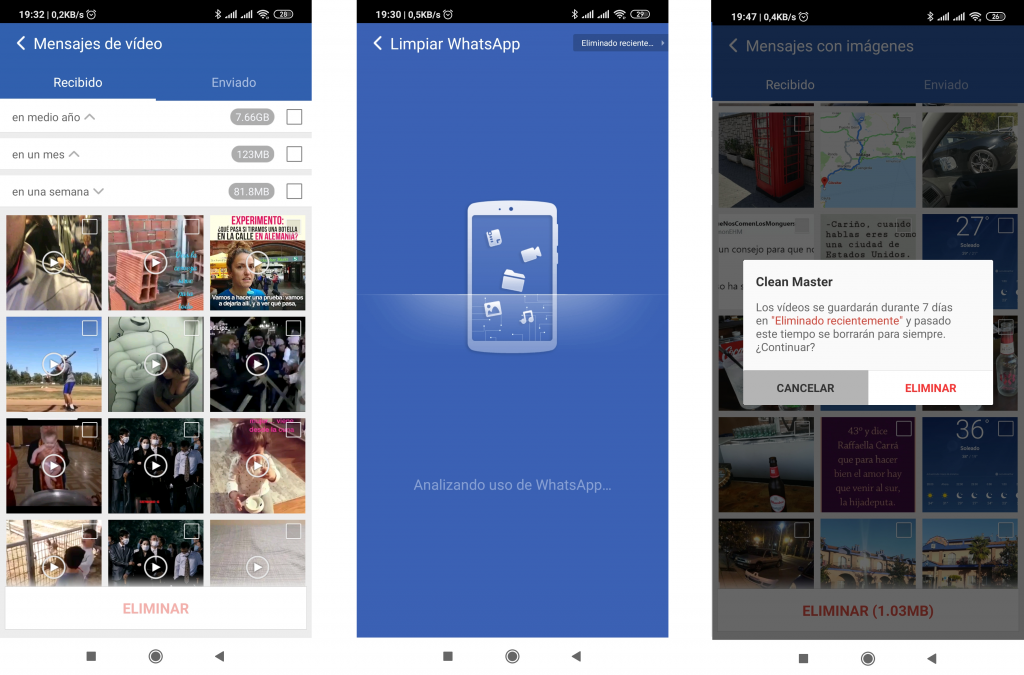
Borrar los audios
Paso 1. Entre en «Mensajes de audio» para eliminar los archivos de audio grabados que se enviaron a través de WhatsApp. Antes de seleccionar un archivo, toque en él para escucharlo y asegúrese de que la grabación se puede borrar.
Paso 2. Al terminar de seleccionar los audios grabados de WhatsApp, presione el botón «Quitar» y confirme el procedimiento tocando «Borrar».

Borrar documentos
Paso 1. Para limpiar documentos enviados a través de WhatsApp, entre en Documentos y seleccione los archivos que se borraran. Puede tocar un documento para abrirlo si el nombre no es suficiente para identificarlo. A continuación, pulse «Quitar» para confirmar.
Paso 2. Pulse el botón «Borrar» para enviar los documentos a la papelera. Toque la flecha para volver al menú principal de la limpieza de WhatsApp en la aplicación Power Clean.
Vaciar la papelera
Paso 1. Si no desea esperar siete días para eliminar los archivos de su teléfono permanentemente, toque el botón de la papelera, situado en la esquina superior derecha de la pantalla «Borrar WhatsApp». Marque todos los archivos y pulse el botón «Eliminar».
Paso 2. Confirme el procedimiento tocando el botón «Excluir» para liberar el espacio en el teléfono.

Programas de gestión de tiempo en el trabajo: descubre las herramientas que optimizan la productividad laboral

¿Dónde esta mi móvil? Buscar con el Asistente de Google

El Auge de la IA Indetectable: Una Nueva Era en la Inteligencia Artificial

Protección de los datos personales de los jugadores de casino: ¿Por qué es seguro un casino en línea?

Cómo descargar música de Spotify en tu móvil: Guía completa

Cómo usar WhatsApp en dos o más celulares

Convertir texto a voz Realista

¿Qué hace la Ingeniería Electromecánica?

